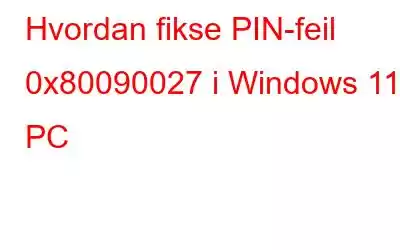Å bruke en PIN-kode i stedet for et passord er en rask og enkel måte å logge på en Windows-PC på. Vi kan logge inn på våre Windows-PCer ved å bruke denne 4-sifrede numeriske koden. Enheten lagrer PIN-koden, som brukes til å logge på, få tilgang til apper og tjenester og utføre ulike autentiseringskrevende operasjoner. Vi får av og til problemer når vi prøver å logge på med PIN-koden.
Vil du fikse feil 0x80090027, PIN-koden er ikke tilgjengelig på Windows 11?
Les også: Påloggingsalternativer fungerer ikke på Windows 11? Her er løsningen!
Metode 1: Start datamaskinen på nytt og prøv igjen
Å starte Windows-PC-en på nytt og prøve igjen er en enkel reparasjon for problemer. Mange ganger løser det problemene deres så raskt. Derfor er det første du bør gjøre når du ser at noe gikk galt og PIN-koden din ikke er tilgjengelig med feilkode 0x80090027, å starte PC-en på nytt og prøve å taste inn PIN-koden en gang til.
Les også: FIX: Kan ikke løses. for å angi PIN-kode på Windows 11 (Feilkode 0xd000a002)
Metode 2: Angi en ny PIN-kode
Du må logge på og tilbakestille PIN-koden for å fikse problemet, siden du ikke kan logge på PC-en. Det er en enkel måte å komme inn på datamaskinen uten å måtte bruke andre teknikker. Tilbakestill PIN-koden ved å følge trinnene nedenfor:
Trinn 1: På påloggingsskjermen velger du Jeg har glemt PIN-koden min.
Trinn 2: Klikk Logg på etter å ha skrevet inn passordet for Microsoft-kontoen som er koblet til datamaskinen.
Trinn 3: Når du skal tilbakestille PIN-koden, vises en side som spør «Er du sikker?» vil dukke opp. Velg Fortsett.
Trinn 4: Skriv inn den nye PIN-koden i de to tekstboksene på skjermbildet Sett opp en PIN-kode , og klikk deretter OK.
Du skal nå ikke ha noen problemer med å logge på PC-en.
Les også: Slik fjerner du PIN- og påloggingsalternativer fra Windows 10
Metode 3: Tøm innholdet i NGC-mappen
Vi beskytter datamaskinene våre ved å bruke PIN-koden eller fingeravtrykket mulighet for å logge på. NGC-mappen har denne informasjonen. Imidlertid kan disse mappene resultere i problemer som feil 0x80090027 av en rekke årsaker. Følg disse metodene for å bli kvitt NGC-mappen:
Trinn 1: Trykk Win + E for å åpne filutforskeren og kopier og lim inn følgende bane i adressefeltet etterfulgt av Enter.
C:\Windows\Se rviceProfiles\LocalService\AppData\Local\Microsoft
Trinn 2: Høyreklikk på NGC -mappen og velg Egenskaper.
Trinn 3: Velg kategorien Sikkerhet og velg deretter kategorien Avansert.
Trinn 4: I delen Avansert sikkerhet i NGC velger du alternativet Endre ved siden av Eier.
Trinn 5: Skriv inn Alle i vinduet Velg bruker eller gruppe og trykk deretter OK.
Trinn 6: Merk av i avmerkingsboksen ved siden av alternativet Erstatt eier på underbeholdere og objekter.
Trinn 7: Når du har den nødvendige autorisasjonen til å slette NGC-mappen, naviger til følgende plassering i Filutforsker og tøm mappens innhold der.
C:\Windows\ServiceProfiles\LocalService\AppData \Local\Microsoft\NGC
Trinn 8: Start datamaskinen på nytt etter å ha slettet innholdet, og sett opp en ny PIN-kode.
Merk: Du kan gi nytt navn til NGC-mappen for å få samme resultat hvis du ikke vil fjerne den.
Metode 4: Utfør en systemgjenoppretting
Feil 0x80090027 kan vises hvis viktige filer er ødelagt. Ved å kjøre en systemgjenoppretting kan du sette PC-en tilbake til sin forrige feilfrie, optimale tilstand. Installering av filene og innstillingene fra gjenopprettingspunktet vil reparere Windows-miljøet.
Les også: Mens du angir PIN-kode på Windows 10/11, hvordan fikser du feil 0x801c044f?
Metode 5: Kontakt Microsoft
Du må ta kontakt med Microsofts kundestøtte for å fikse feilen hvis ingen av de nevnte løsningene fungerer for deg.
Er PIN-koden din på Windows 11?
Windows 11 godtar kanskje ikke PIN-koden av en rekke årsaker. Noen av dem bruker feil PIN-kode, har ødelagte eller utdaterte systemfiler, har ikke TPM aktivert, osv. Ved å bruke "Jeg har glemt PIN-koden"-alternativet på påloggingsskjermen kan du prøve å tilbakestille PIN-koden din.
Vennligst gi oss beskjed i kommentarene nedenfor hvis du har spørsmål eller anbefalinger. Vi vil gjerne gi deg en løsning. Vi publiserer ofte råd, triks og løsninger på vanlige teknologirelaterte problemer. Du kan også finne oss på Facebook, Twitter, YouTube, Instagram, Flipboard og Pinterest.
Les: 3